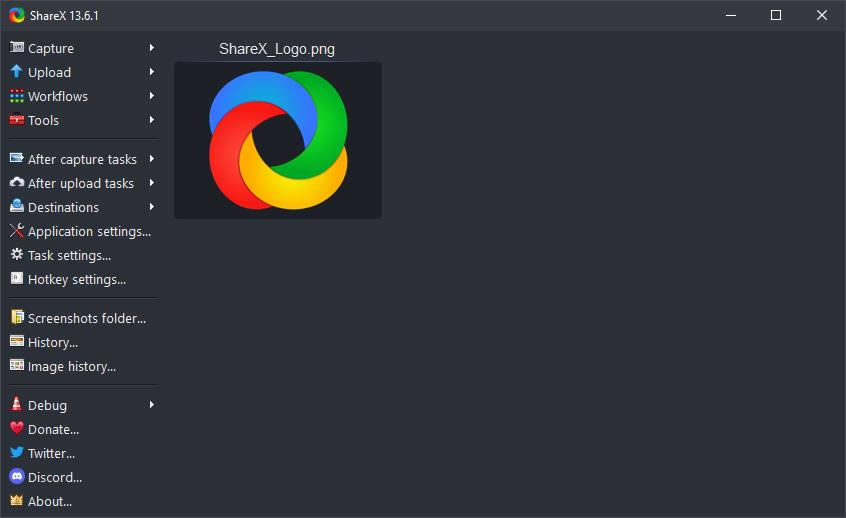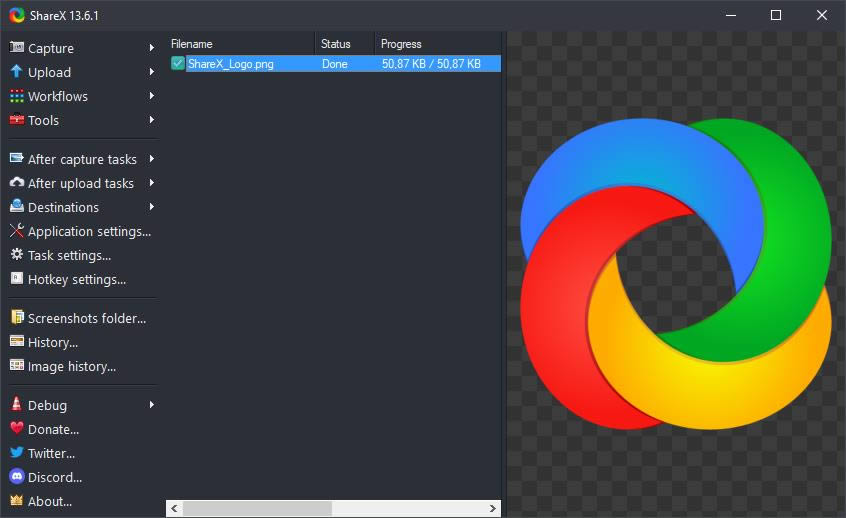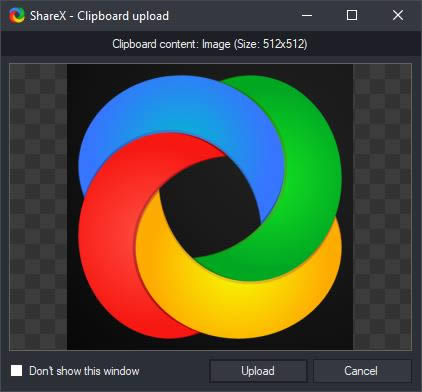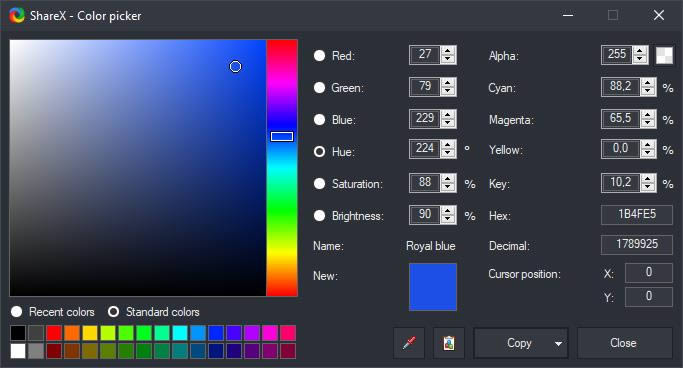ShareXŻ©ūŅą┬░µŻ®-ShareX-ShareXŻ©ūŅą┬░µŻ®Ž┬▌d v13.6.1╣┘ĘĮ░µ▒Š
░l(f©Ī)▒ĒĢrķgŻ║2023-06-04 üĒį┤Ż║├„▌xšŠš¹└ĒŽÓĻP(gu©Īn)▄ø╝■ŽÓĻP(gu©Īn)╬─š┬╚╦ÜŌŻ║
[š¬ę¬]▄ø╝■ĮķĮBĪČShareXĪĘę╗┐Ņ╣”─▄ĘŪ│ŻÅŖ┤¾Ą─ĘųŽĒ╣żŠ▀�����Ż¼╩Ū├Ō┘Mķ_į┤│╠ą“�����Ż¼▌p╦╔ĘųŽĒā╚(n©©i)╚▌�����Ż¼├Ō┘M╔Žé„Ę■äš(w©┤)�����Ż¼ų¦│ųČÓ▀_(d©ó) 80 ČÓĘN▓╗═¼Ą─Ę■äš(w©┤)���Ż¼ø]ėąÅVĖµ�Ż¼─▄ųĖČ©ĄĮ FTP��Ż¼ę▓─▄ē“ūįČ©┴x╣żū„┴„│╠���ĪŻ«a(ch©Żn)ŲĘ╣”─▄ShareX...
▄ø╝■ĮķĮB
ĪČShareXĪĘę╗┐Ņ╣”─▄ĘŪ│ŻÅŖ┤¾Ą─ĘųŽĒ╣żŠ▀����Ż¼╩Ū├Ō┘Mķ_į┤│╠ą“��Ż¼▌p╦╔ĘųŽĒā╚(n©©i)╚▌�����Ż¼├Ō┘M╔Žé„Ę■äš(w©┤)���Ż¼ų¦│ųČÓ▀_(d©ó) 80 ČÓĘN▓╗═¼Ą─Ę■äš(w©┤)���Ż¼ø]ėąÅVĖµŻ¼─▄ųĖČ©ĄĮ FTP���Ż¼ę▓─▄ē“ūįČ©┴x╣żū„┴„│╠����ĪŻ
«a(ch©Żn)ŲĘ╣”─▄
ShareX ╣”─▄ČÓĄĮ┐õÅłā╚(n©©i)Į©ėą╬×?z©Īi)╗öXłDĄ─╣”─▄����Ż¼▀Ćų¦į«łAĮŪĘĮą╬ĪóÖEłAą╬�����Īó╚²ĮŪą╬ĪóČÓ▀ģą╬Ą╚Ą╚Ą─öX╚ĪĘČć·��Ż¼ę▓▀Ćėą╬×?z©Īi)╗õøė░Ą─╣”─▄�Ż¼─▄īółDŲ¼▌ö│÷│╔äėæB(t©żi)Ą─ GIF Ön░ĖĪŻį┌╬×?z©Īi)╗öXłDų«║¾ėąĖ„ĘNäėū„Ą─įO(sh©©)Č©����Ż¼ėąĖĪ╦«ėĪĪó▀ģ┐“�����ĪóūóĮŌ���ĪóÅ═(f©┤)ųŲĄĮ╝¶┘N▓Š����Īó┴ąėĪłDŲ¼��Īó┤µÖn�Īó┴Ē┤µą┬Ön┼c╔Žé„łDŲ¼Ż¼▀@ą®╣”─▄└ŽīŹšfŅHīŹį┌Ą─����Ż¼─▄ėą▒╚▌^ÅVĘ║Ą─æ¬(y©®ng)ė├�ĪŻ
┤¾▓┐ĘųĄ─╣”─▄║═┐ņĮ▌µIČ╝┐╔ęįūįČ©┴x���ĪŻ▒╚╚ńšf─Ń┐╔ęį┼õų├│╔Ż¼░┤Ž┬┐ņĮ▌µIĮžłD║¾�����Ż¼ūįäė╝ė╔Ž╦«ėĪ(╗“š▀Ųõ╦¹ą¦╣¹)���Ż¼ūįäė╔Žé„ĄĮ imgur��Ż¼╚╗║¾░č┐╔ęįĘųŽĒĄ─łDŲ¼ŠW(w©Żng)ųĘūįäė┐sČ╠(╩ŪĄ─�Ż¼─Ńø]┐┤Õe���Ż¼▀@žøę▓ų¦│ųĖ„ĘNŠW(w©Żng)ųĘ┐sČ╠)���Ż¼╚╗║¾ūįäėÅ═(f©┤)ųŲµ£ĮėĄĮ╝¶Ūą░ÕŻ¼▓ó═¼Ģrūįäė░l(f©Ī)╦═ tweet��ĪŻ
│²┴╦ĮžłDęį═Ō��Ż¼ShareX ▀Ć─▄ĘųŽĒ╝¶Ūą░Õā╚(n©©i)Ą─╬─ūųŻ¼╗“š▀╔Žé„╬─╝■ĄĮĖ„ĘNĘ■äš(w©┤)�ĪŻ╚╗║¾Ż¼╦³▀Ćėąę╗ą®Ųõ╦¹Ą─╣”─▄�Ż¼Ėą┼d╚żįÆ┐╔ęį╚ź░▓čbüĒ┬²┬²čąŠ┐ĪŻ
╩╣ė├ĘĮĘ©
─Ń┐╔ęį═ŽĘ┼╬─╝■ĄĮįō┤░┐┌���Ż¼«ö(d©Īng)Ū░┼õų├Ą─¤ßµIŻ║
- Print ScreenŻ║▓ČūĮš¹éĆŲ┴─╗
- Alt+Print ScreenŻ║▓ČūĮ╗Ņäė┤░┐┌
- Ctrl+Print ScreenŻ║▓ČūĮŠžą╬ģ^(q©▒)ė“
- Shift+Print ScreenŻ║Ų┴─╗õøųŲ
Ė³ą┬╚šųŠ
ShareX 13.6.1 - 2021-09-10
- ShareX ¼F(xi©żn)į┌╩╣ė├.NET Framework 4.8��Ż¼╚ń╣¹ŽĄĮy(t©»ng)▓╗┐╔ė├��Ż¼╦³īóūįäėŽ┬▌d
- īóInno SetupĖ³ą┬ų┴Š▀ėą¼F(xi©żn)┤·╗»łDą╬Ą─6.2.0
- Ė³ą┬┴╦Inno Setup Dependency Installer ─_▒Š��Ż¼įō─_▒Š¼F(xi©żn)į┌╩╣ė├ą┬Ą─ā╚(n©©i)ų├ Inno Setup Ž┬▌dŲ„üĒŽ┬▌d .NET Framework
- ╠Ē╝ė┴╦“░l(f©Ī)╣Ō”łDŽ±ą¦╣¹��Ż¼┐╔ūī─·į┌Ų┴─╗ĮžłDų▄ć·ųŲū„Øuūā═Ō░l(f©Ī)╣Ō*
- Å─ų„┤░┐┌ųąäh│²┴╦╔ńĮ╗░┤Ōo╣żŠ▀Ö┌║═ą┬┬ä░┤Ōo
- ╠Ē╝ė┴╦ Twitter ░┤Ōo�Ż¼╦³īó╚Ī┤·╬ęéāų«Ū░Ą─ą┬┬ä├µ░Õ�����Ż¼╚ń╣¹─·Žļ╩šĄĮ ShareX ŽÓĻP(gu©Īn)ą┬┬ä╗“╠ß╩Š�����Ż¼šłäš(w©┤)▒žĻP(gu©Īn)ūó╬ęéāĄ─ Twitter Äżæ¶
- ╠Ē╝ė┴╦ Discord ░┤Ōo����Ż¼─·┐╔ęį╝ė╚ļ╬ęéāĄ─ Discord Ę■äš(w©┤)Ų„ęį½@Ą├╔ńģ^(q©▒)Ą─ų¦│ų
- ╠Ē╝ė┴╦“▓╦å╬ūų¾w”ų„Ņ}▀xĒŚ���Ż¼▓óīó▓╦å╬║═╔ŽŽ┬╬─▓╦å╬Ą──¼šJ(r©©n)ūų¾w┤¾ąĪĖ³Ė─×ķ 9.75 pt
- į┌ų„┤░┐┌╔ŽŽ┬╬─▓╦å╬ųą╠Ē╝ė┴╦Bing ęĢėX╦č╦„░┤ŌoŻ¼▓óŪę▀Ćū„×ķ URL ╣▓ŽĒĘ■äš(w©┤)─┐Ą─Ąž����Ż¼▀@╝╚┐╔ęįė├ū„łDŽ±╦č╦„Ż¼ę▓┐╔ęįė├ū„│÷╔½Ą─OCRĘ■äš(w©┤)
- į┌ų„┤░┐┌╔ŽŽ┬╬─▓╦å╬ųą╠Ē╝ė┴╦┐ņ╦┘łDŽ±ĮM║Ž░┤Ōo*
- ─·▒žĒÜ═©▀^░┤ūĪCtrl╗“Shift╚╗║¾▀xō±ČÓéĆ┐s┬įłDÅ─ų„┤░┐┌ųą▀xō±ČÓéĆłDŽ±▓┼─▄į┌ėęµIå╬ō¶╔ŽŽ┬╬─▓╦å╬ųą┐┤ĄĮ▀@ą®░┤Ōo
- ĮžŲ┴?x©¬)r�����Ż¼╗Ņäė┤░┐┌Ą─┤░┐┌ś╦(bi©Īo)Ņ}║═▀M(j©¼n)│╠├¹ĘQū„×ķį¬ś╦(bi©Īo)ėø┤µā”į┌Üv╩Ęėøõøųą
- ▀@īó┤¾┤¾Ė─╔Ųį┌ ShareX Üv╩Ęėøõø┤░┐┌ųą╦č╦„Ų┴─╗ĮžłD�����ĪŻ└²╚ń��Ż¼╚ń╣¹─·Å─ Spotify ┤░┐┌Įž╚ĪŲ┴─╗ĮžłD���Ż¼─Ū├┤─·┐╔ęį╦č╦„┤µā”į┌į¬ś╦(bi©Īo)ėøųąĄ─“spotify”Ż©▀M(j©¼n)│╠├¹ĘQŻ®╗“╠žČ©╦ćąg(sh©┤)╝ęąš├¹╗“ĖĶŪ·├¹ĘQŻ©┤░┐┌ś╦(bi©Īo)Ņ}Ż®ĪŻ╚ń╣¹─·į┌×gė[Ų„╔ŽĮžłD���Ż¼─·┐╔ęį╦č╦„─·┼─özĄ─ŠW(w©Żng)šŠŻ©ę“×ķŠW(w©Żng)šŠ├¹ĘQ═©│Żį┌┤░┐┌ś╦(bi©Īo)Ņ}ųąŻ®
- ╠Ē╝ė┴╦ūįäėš{(di©żo)š¹ JPEG ┘|(zh©¼)┴┐ęį▀mæ¬(y©®ng)─┐ś╦(bi©Īo)╬─╝■┤¾ąĪŽ┬Ą─ūŅ╝č┘|(zh©¼)┴┐Ą─▀xĒŚŻ©╚╬äš(w©┤)įO(sh©©)ų├ -> łDŽ±Ż®
- ųžą┬ĮM┐Ś┴╦╣żŠ▀▓╦å╬���Ż¼īóŽÓ╦ŲĄ─╣żŠ▀ĮM║Žį┌ę╗Ų��Ż¼▓óį┌╦³éāų«ķg╩╣ė├ĘųĖ¶Ę¹
- ═Ų╬─Ž¹ŽóÅ─╣żŠ▀▓╦å╬ęŲų┴╔Žé„▓╦å╬
- Ė─▀M(j©¼n)┴╦“Ą┌ę╗┤╬╔Žé„”ī”įÆ┐“ęįĘ└ų╣╚╦éā¤oęŌ╔Žé„Ż║╠Ē╝ė╝t╔½▒│Š░Ą─┤¾“ūóęŌ”╬─▒Š▓óµiČ©“╩Ū”░┤Ōo 5 ├ļ
- Ė─▀M(j©¼n)┴╦ūįČ©┴x╔Žé„Ų„Ą─Õeš`Ž¹Žó�Ż¼ęį░³║¼░³║¼ų„ÖC(j©®)├¹Ą─Ė³Š▀¾wĄ─Õeš`Ž¹Žó
- ×ķūįČ©┴x╔Žé„Ų„ģóöĄ(sh©┤)ųĄūųČ╬╠Ē╝ė┴╦ČÓąąų¦│ų
- į┌ūįČ©┴x╔Žé„Ų„ųąį╩įS┐šĄ─ multipart/form-data ųĄ
- Ž“Ēææ¬(y©®ng)┤░┐┌╠Ē╝ė┴╦Å═(f©┤)ųŲ URL ░┤Ōo
- į┌Üv╩Ę┤░┐┌ųą╠Ē╝ė┴╦║åå╬Ą─╦č╦„Ö┌�����Ż¼┐╔ūī─·░┤╬─╝■├¹����Īó┤░┐┌ś╦(bi©Īo)Ņ}║═▀M(j©¼n)│╠├¹ĘQ▀M(j©¼n)ąą╦č╦„Ż╗─·▀Ć┐╔ęįį┌╦č╦„Ģr╩╣ė├═©┼õĘ¹
- łDŽ±Üv╩Ę┤░┐┌╦č╦„Ö┌¼F(xi©żn)į┌ę▓ų¦│ų╦č╦„į¬ś╦(bi©Īo)ėø
- Ž“Üv╩Ę┤░┐┌╣żŠ▀Ö┌╠Ē╝ė┴╦Ė▀╝ē╦č╦„░┤Ōo�����Ż¼įō░┤Ōo┐╔ŪąōQ├µ░Õ▓ó╠ß╣®Ė³ČÓ▀^×V▀xĒŚ
- łDŽ±ŅA(y©┤)ė[¼F(xi©żn)į┌╠Ņ│õėęé╚(c©©)�Ż¼ę“×ķ▀^×V▀xĒŚęčęŲų┴Ė▀╝ē╦č╦„
- į┌Üv╩Ę┤░┐┌╣żŠ▀Ö┌ųą╠Ē╝ė┴╦“īóĮy(t©»ng)ėŗöĄ(sh©┤)ō■(j©┤)Å═(f©┤)ųŲĄĮ╝¶┘N░Õ”░┤Ōo
- į┌Üv╩Ę┤░┐┌╣żŠ▀Ö┌ųą╠Ē╝ė┴╦“ŪąōQĖ³ČÓą┼Žó”░┤ŌoŻ¼╦³┐╔ęįŪąōQėęŽ┬ĮŪĄ─├µ░Õęį’@╩ŠėąĻP(gu©Īn)╦∙▀xÜv╩ĘŚl─┐Ą─Ė³ČÓą┼Žó���Ż¼└²╚ńś╦(bi©Īo)║×
- Ž“Üv╩Ę┤░┐┌╔ŽŽ┬╬─▓╦å╬Śl─┐╠Ē╝ė┴╦¤ßµIŻ║
- Enter ┤“ķ_ URL ╗“╬─╝■
- Ctrl+Enter ┤“ķ_╬─╝■
- Shift+Enter ┤“ķ_╬─╝■ŖA
- Ctrl+C Å═(f©┤)ųŲŠW(w©Żng)ųĘ
- Shift+C ┐ĮžÉ╬─╝■
- Alt+C Å═(f©┤)ųŲłDŲ¼
- Ctrl+Shift+C Å═(f©┤)ųŲ╬─╝■┬ĘÅĮ
- Ctrl+U ╔Žé„╬─╝■
- Ctrl+E ŠÄ▌ŗłDŲ¼
- ╠Ē╝ė┴╦Üv╩ĘįO(sh©©)ų├┤░┐┌�����Ż¼«ö(d©Īng)Ū░░³║¼Ż║
- ūŅ┤¾ĒŚ─┐Ž▐ųŲŻ©į╩įSĖ³┐ņĄž╝ė▌dÜv╩Ę┤░┐┌Ż®
- ėøūĪ╦č╦„▌ö╚ļ
- ėøūĪ┤░┐┌ĀŅæB(t©żi)
- ╚ń╣¹åóė├┴╦ķ_░l(f©Ī)─Ż╩Į�����Ż¼ät Ctrl+F5 į┌Üv╩Ę┤░┐┌ųą░┤Ž┬ĢrĢ■╝ė▌d╝┘Üv╩ĘöĄ(sh©┤)ō■(j©┤)
- ╚ń╣¹åóė├┴╦ķ_░l(f©Ī)─Ż╩Į��Ż¼ätų„┤░┐┌ś╦(bi©Īo)Ņ}���Īó═ą▒PłDś╦(bi©Īo)╬─▒Š║═ĻP(gu©Īn)ė┌┤░┐┌īó’@╩Š═Ļš¹░µ▒Šą┼Žóęį╝░śŗ(g©░u)Į©ŅÉą═║═╣▄└ĒåTÖÓ(qu©ón)Ž▐ĀŅæB(t©żi)
- äh│²┴╦ ge.tt ╬─╝■╔Žé„Ų„��Ż¼ę“×ķ╦³▓╗į┘Ę■äš(w©┤)
- ╚ń╣¹åóė├┴╦“╚╬äš(w©┤)įO(sh©©)ų├ -> Ė▀╝ē -> UseAfterCaptureTasksDuringFileUpload”▀xĒŚ��Ż¼ät▓Č½@╚╬äš(w©┤)║¾Ą─“▒ŠĄžäh│²╬─╝■”¼F(xi©żn)į┌ę▓▀mė├ė┌╬─╝■╔Žé„
ŽÓī”ė┌┤¾ČÓöĄ(sh©┤)ė├æ¶üĒšf����Ż¼ęĢŅl▄ø╝■Ą─ŠÄ▌ŗ╣”─▄╩Ū├µŽ“?q©▒)ŻśI(y©©)╚╦åT╗“ėą┼d╚żÉ█║├Ą─╚╦åT╩╣ė├Ą─╣”─▄���ĪŻ